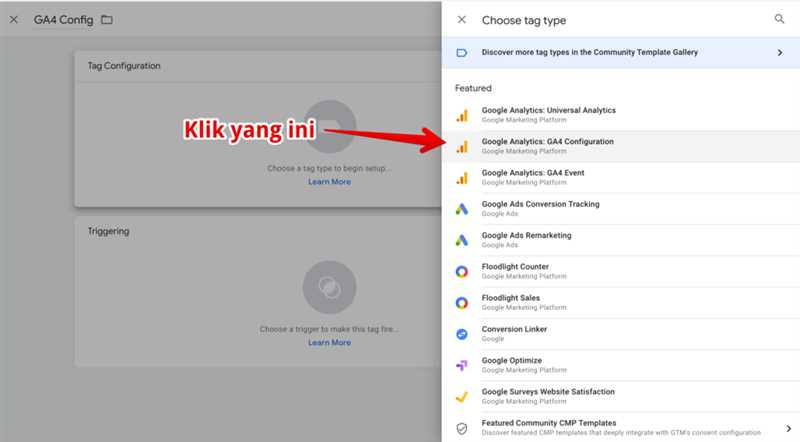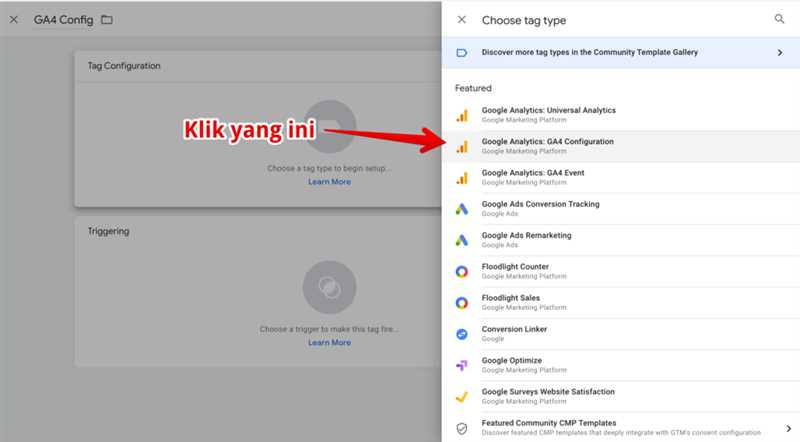
Google Analytics 4 (GA4) представляет собой новую версию платформы аналитики от Google, которая предоставляет новые возможности и функции для анализа и отслеживания поведения пользователей на веб-сайтах и в мобильных приложениях. Одной из ключевых возможностей GA4 является возможность импортировать цели (goal) из Universal Analytics (UA), чтобы продолжить отслеживать и анализировать важные конверсии.
До появления GA4, настройка целей в Universal Analytics была довольно простой и понятной. Однако, с появлением новой версии Google Analytics, процесс импорта целей из UA стал немного сложнее. Google предоставляет новый инструмент, который позволяет осуществлять эту операцию более эффективно и удобно.
Инструмент импорта целей из UA в GA4 позволяет перенести все ваши настроенные цели, включая цели, основанные на событиях и цели, основанные на URL-адресах страниц. Он также предоставляет возможность просматривать и редактировать импортированные цели в GA4 в соответствии с новыми функциональными возможностями платформы.
В данной статье мы подробно рассмотрим, как использовать новый инструмент Google для импорта целей из UA в GA4 и как настроить их в соответствии с новыми функциями и возможностями. Мы также расскажем о некоторых лучших практиках и стратегиях, которые помогут вам максимально эффективно использовать этот инструмент.
Как использовать новый инструмент Google для импорта целей из UA в GA4
Google Analytics 4 (GA4) предоставляет новый инструмент для удобного импорта целей из Universal Analytics (UA) в новую версию Google Analytics. Этот инструмент позволяет переносить настройки целей из старой версии в новую без необходимости проводить все настройки заново.
Для начала импорта целей из UA в GA4 вам потребуется следующее:
- Административный доступ к учетной записи Google Analytics 4 и Universal Analytics
- Наличие настроенных целей в Universal Analytics
После того, как у вас есть все необходимые предпосылки, вы можете приступить к использованию нового инструмента для импорта целей. Вам потребуется следовать следующим шагам:
- Войдите в учетную запись Google Analytics 4 и выберите соответствующий вам аккаунт и свойство.
- Откройте раздел «Администрирование» и выберите «Перенос из UA в GA4» в разделе «Настройки свойств».
- Выберите свою учетную запись Universal Analytics и свойство, из которого вы хотите импортировать цели.
- Выберите цели, которые вы хотите импортировать из UA в GA4.
- Нажмите кнопку «Импортировать цели».
После завершения импорта вы увидите импортированные цели в разделе «Цели» в Google Analytics 4. Теперь вы можете использовать эти цели для отслеживания и анализа данных в новой версии Google Analytics.
Преимущества использования нового инструмента Google для импорта целей
Импорт целей из Universal Analytics (UA) в Google Analytics 4 (GA4) теперь стал проще и удобнее благодаря новому инструменту, предоставляемому Google. Этот инструмент позволяет быстро и безопасно перенести цели из одного аккаунта в другой, экономя время и упрощая процесс настройки отслеживания целей в GA4.
Одним из ключевых преимуществ нового инструмента является автоматическое сопоставление и переименование целей при импорте. Это означает, что пользователю уже не нужно проводить дополнительную работу по настройке целей после импорта, так как инструмент самостоятельно перенесет их и приведет в соответствие с требованиями GA4.
Кроме того, новый инструмент позволяет переносить не только цели в GA4, но и другие настройки Universal Analytics, такие как фильтры и пользовательские сегменты. Это упрощает процесс миграции и помогает сохранить все важные настройки и отчеты при переходе на Google Analytics 4.
Другим преимуществом использования нового инструмента является возможность отслеживания целей в режиме реального времени в GA4. Это позволяет моментально видеть результаты и эффективность своих целей прямо на панели управления GA4, что помогает быстро анализировать данные и принимать соответствующие меры для оптимизации кампаний и достижения поставленных целей.
Таким образом, использование нового инструмента Google для импорта целей из UA в GA4 предоставляет множество преимуществ, включая автоматическое сопоставление и переименование целей, возможность переноса других настроек UA, а также отслеживание целей в режиме реального времени. Это помогает упрощать и ускорять настройку и анализ данных в GA4, что является важным фактором для эффективной работы с аналитикой веб-сайта.
Шаги по импорту целей из UA в GA4 с помощью нового инструмента
Google Analytics 4 (GA4) предлагает новый инструмент для импорта целей из Universal Analytics (UA). Этот инструмент помогает пользователям легко обновить свои существующие цели UA и интегрировать их в GA4. Важно отметить, что данный инструмент позволяет только импортировать цели, и не предоставляет возможность импортировать другие настройки и данные из UA.
Далее приведены шаги для импорта целей из UA в GA4 с помощью нового инструмента:
- Войдите в свою учетную запись GA4 и откройте соответствующую свойство.
- Перейдите на страницу «Администрирование» и найдите раздел «Цели».
- Нажмите кнопку «Импортировать из UA».
- Выберите учетную запись и предоставьте необходимые разрешения для доступа к данным UA.
- Выберите цели, которые вы хотите импортировать, и нажмите кнопку «Импортировать».
- Проверьте настройки импорта и убедитесь, что они корректны.
- Нажмите кнопку «Сохранить», чтобы завершить процесс импорта.
После завершения этих шагов выбранные цели UA будут успешно импортированы в GA4. Они будут доступны в разделе «Цели» в GA4, где вы сможете использовать их для измерения и анализа производительности своего веб-сайта.
Как настроить отслеживание импортированных целей в GA4
После импортирования целей из Universal Analytics в Google Analytics 4, вам потребуется правильно настроить отслеживание этих целей для получения полной информации о действиях пользователей. Вот несколько шагов, которые помогут вам настроить отслеживание импортированных целей в GA4:
- Проверьте настройки целей: Убедитесь, что все цели, импортированные из Universal Analytics, отображаются в разделе «Цели» в GA4. Проверьте настройки каждой цели и убедитесь, что они соответствуют вашим ожиданиям.
- Назначьте цели событиям в приложении: Если вы хотите отслеживать цели, связанные с событиями в приложении, вам необходимо настроить отслеживание этих событий в своем приложении. Убедитесь, что вы правильно настроили атрибуты событий, чтобы они соответствовали вашим целям в GA4.
- Проверьте отслеживание целей: После настройки целей, проверьте отслеживание, чтобы убедиться, что оно работает должным образом. Можете выполнить несколько тестовых действий, чтобы проверить, отображается ли прогресс по достижению цели в вашем отчете в GA4.
- Анализируйте данные: После настройки и проверки отслеживания целей, начните анализировать данные для получения полной картины о действиях пользователей. Используйте отчеты GA4 для отслеживания прогресса по достижению целей и принятия решений на основе полученной информации.
Настройка отслеживания импортированных целей в GA4 может помочь вам получить более полную информацию о действиях пользователей и принимать более обоснованные решения на основе данных. Следуйте вышеуказанным шагам, чтобы настроить отслеживание и начать анализировать данные в GA4.